En la vista Patrón de documentos, puede agregar elementos al diseño de página para los documentos impresos de la presentación, como el logotipo de su empresa o el nombre.
Agregar un logotipo, un nombre de compañía o un texto de encabezado o pie de página a los documentos
Para agregar texto de encabezado o pie de página:
-
Para empezar, haga clic en Vista > Patrón de documentos.

Los cambios que realice en el Patrón de documentos se ven en todas las páginas del documento.
-
En la pestaña Patrón de documentos, haga clic en el cuadro de encabezado o pie de página que desea editar y escriba texto.
Para agregar una imagen:
-
Abra el Patrón de documentos, haga clic en el menú Insertar y, luego, haga clic en Imagen > Imagen desde archivo.
-
Vaya a la imagen que desee y haga clic en Insertar.
-
Arrastre la imagen a la ubicación que desee y cámbiele el tamaño si es necesario. Para obtener más opciones de formato, haga clic en la pestaña Formato de la imagen.
Para obtener una vista previa de los documentos:
-
Haga clic en Archivo y en Imprimir.
-
En el menú emergente Diseño, haga clic en el tipo de diseño.
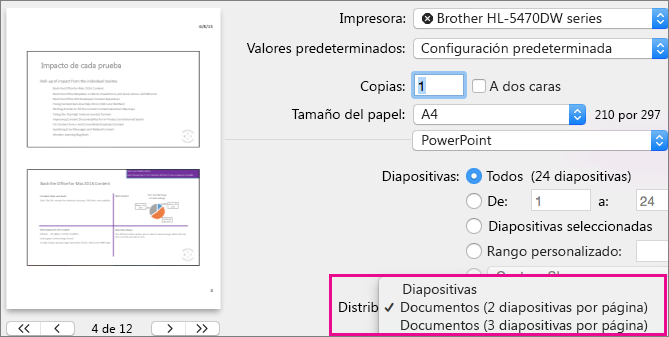
-
Desplácese por las miniaturas del cuadro de diálogo Imprimir y haga clic en Cancelar cuando haya terminado.
Si desea agregar pies de página a la presentación, en lugar de agregar a documentos impresos, vea Agregar números de página, la fecha y hora o texto de pie de página a todas las diapositivas de PowerPoint para Mac
Vea también
Imprimir las diapositivas y documentos para repartir
Agregar la fecha y hora, texto de pie de página o números de página en todas las diapositivas







